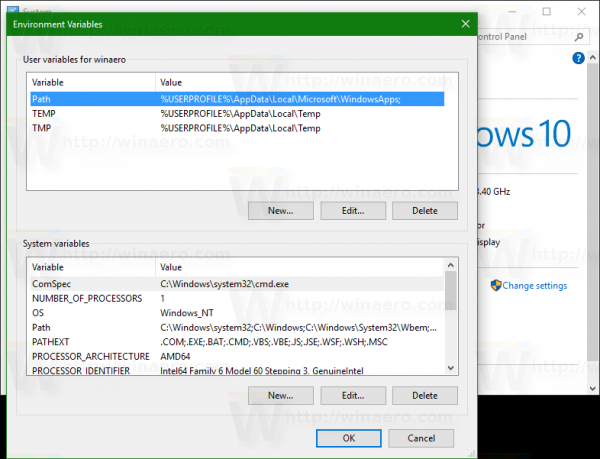Windows Defender ist die in Windows 10 integrierte Sicherheitslösung. Sie bietet grundlegenden Schutz vor Bedrohungen. Frühere Windows-Versionen wie Windows 8.1, Windows 8, Windows 7 und Vista hatten es ebenfalls, aber es war zuvor weniger effizient, da nur Spyware und Adware gescannt wurden. In Windows 8 und Windows 10 basiert Defender auf der Microsoft Security Essentials-App, die einen besseren Schutz bietet, indem sie einen umfassenden Schutz gegen alle Arten von Malware bietet. Vor kurzem hat Microsoft die Ausführung von Windows Defender Antivirus in einer Sandbox ermöglicht.

Die Sandbox-Funktion ist in Windows 10 Version 1703 und höher verfügbar, jedoch standardmäßig deaktiviert. Microsoft beschreibt die Funktion wie folgt:
Werbung
Durch Ausführen von Windows Defender Antivirus in einer Sandbox wird sichergestellt, dass böswillige Aktionen im unwahrscheinlichen Fall eines Kompromisses auf die isolierte Umgebung beschränkt sind und den Rest des Systems vor Schäden schützen. Dies ist Teil der kontinuierlichen Investition von Microsoft, um Angreifern durch Sicherheitsinnovationen einen Schritt voraus zu sein. Windows Defender Antivirus und der Rest des Windows Defender ATP-Stacks lassen sich jetzt in andere Sicherheitskomponenten von Microsoft 365 integrieren Microsoft-Bedrohungsschutz . Es ist wichtiger denn je, die Sicherheit auf ganzer Linie zu erhöhen, daher könnte diese neue Verbesserung von Windows Defender Antivirus zu keinem besseren Zeitpunkt kommen.
...
wie bekomme ich meine ps4 aus dem abgesicherten modusDas Ziel der Sandbox-Komponenten bestand darin, sicherzustellen, dass sie die Funktionen mit dem höchsten Risiko wie das Scannen nicht vertrauenswürdiger Eingaben, das Erweitern von Containern usw. umfassen. Gleichzeitig mussten wir die Anzahl der Wechselwirkungen zwischen den beiden Schichten minimieren, um erhebliche Leistungskosten zu vermeiden.
So aktivieren Sie die Windows Defender-Sandbox in Windows 10 , Mach Folgendes.
- Öffnen Sie eine erhöhte Eingabeaufforderung .
- Geben Sie den folgenden Befehl ein oder kopieren Sie ihn:
setx / M MP_FORCE_USE_SANDBOX 1
- Starten Sie Windows 10 neu .
- Die Sandbox-Funktion ist jetzt aktiviert.
Hinweis:
Der Befehl setx ist ein Konsolentool, mit dem Benutzer und festgelegt werden können Systemumgebungsvariablen . Im allgemeinen Fall lautet die Syntax wie folgt:
Wie man Minecraft mehr RAM widmet
setx variable_name variable_value- Legen Sie eine Umgebungsvariable für den aktuellen Benutzer fest.
setx / M Variablenname Variablennwert- Legen Sie eine Umgebungsvariable für alle Benutzer fest (systemweit).
Geben Sie setx /? in einer Eingabeaufforderung, um weitere Details zu diesem Tool anzuzeigen.
So deaktivieren Sie die Windows Defender Antivirus-Sandbox
- Öffnen Sie die Systemsteuerung .
- Navigieren Sie zum folgenden Applet:
Systemsteuerung System und Sicherheit System
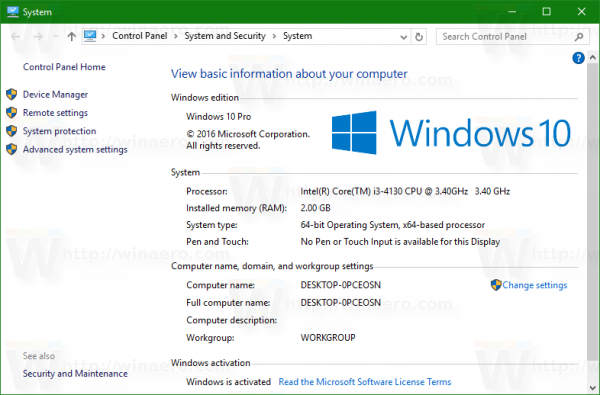
- Klicken Sie links auf den Link 'Erweiterte Systemeinstellungen'. Im nächsten Dialog sehen Sie dieUmgebungsvariablen...Schaltfläche am unteren Rand der Registerkarte Erweitert.
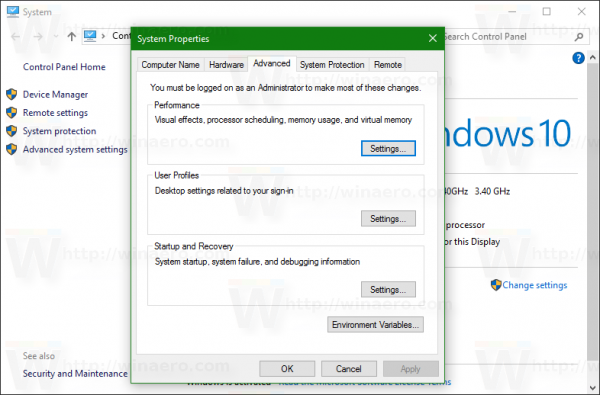 Klick es.
Klick es. - DasUmgebungsvariablenDas Fenster wird auf dem Bildschirm angezeigt.
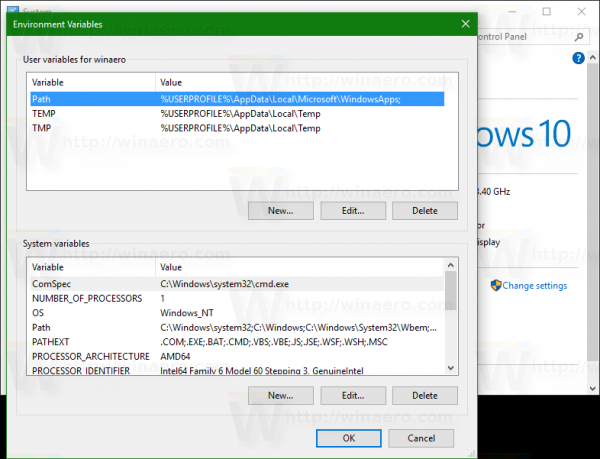
- UnterSystemvariablen,Entfernen Sie die benannte Variable MP_FORCE_USE_SANDBOX .
- Starten Sie das Betriebssystem neu.
Das ist es.

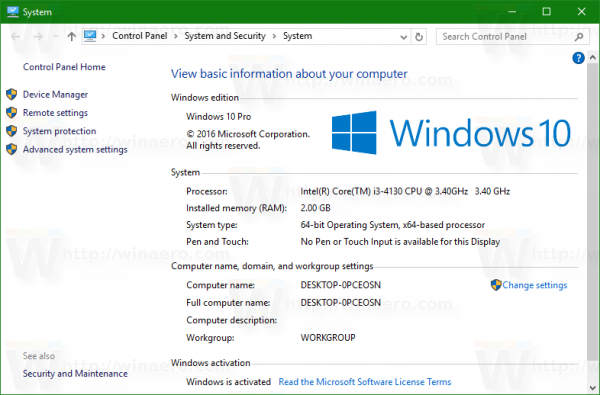
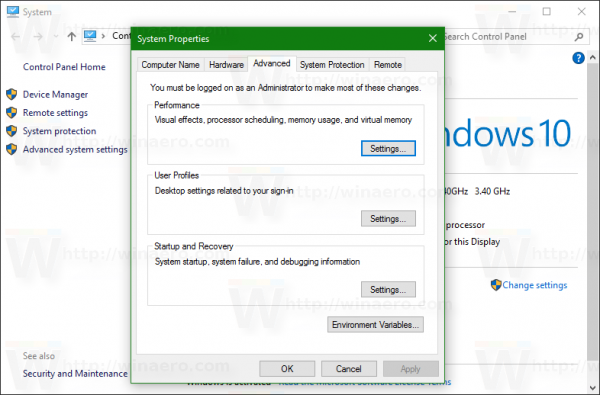 Klick es.
Klick es.